
Comment pouvons-nous désactiver l'auto-termination des applications qui bloquent l'arrêt dans Windows 8
Comment pouvons-nous désactiver l'auto-termination des applications qui bloquent l'arrêt dans Windows 8

Windows 8 vine la pachet si cu un feature auto-quit applications care identifica aplicatiile deschise in momentul inchiderii sau al restartarii sistemului si le inchide fortat. Desi acest feature poate fi de ajutor pentru cei care isi doresc un shutdown rapid, de multe ori se intampla sa uitam sa salvam modificarile facute aplicatiilor deschise inainte sa inchidem sistemul, cazuri in care featureul auto-quit nu mai este aliatul nostru.
Utilizatorii care isi doresc sa mai aiba o sansa atunci cand degetele le-o iau inainte si dau fermer fara sa apuce sa salveze ceea ce au lucrat pana atunci, pot modifica politica de shutdown a Windows 8 dezactivand feature-ul auto-quit applications.
Dezactivare auto-quit applications feature in Windows 8
- ouvrir Éditeur de politiques de groupe (dans Démarrer l'écran goût Gpedit.msc, sélectionner Applications dans Side bar, puis cliquez sur gpedit in fereastra principala; sau deschideti Courir folosind combinatia de taste Windows + R, goût Gpedit.msc Et donner D'ACCORD)
- Navigati Catre Configuration de l'ordinateur > Modèles administratifs > Système > Shutdown Options
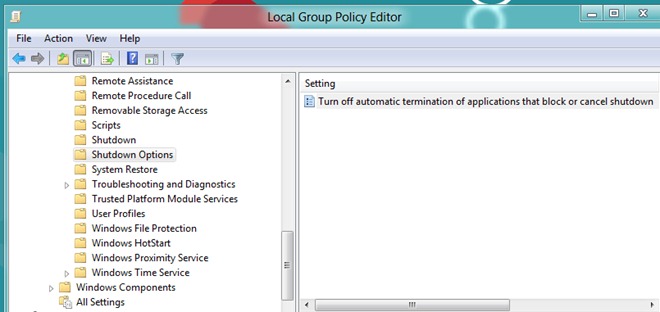
- in panoul din dreapta, dati dublu click pe intrarea Turn off automatic termination of applications that block ar cancel shutdown
- Dans la fenêtre ouverte, sélectionnez Activé, puis cliquez sur D'ACCORD si inchideti Éditeur de politiques de groupe
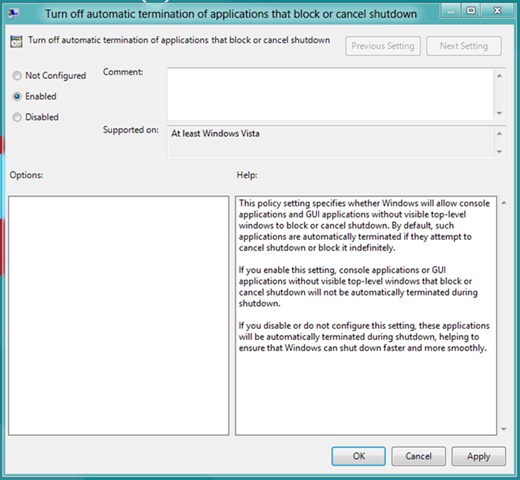
Daca veti dori vreodata sa reactivati feature-ul de auto-terminare a aplicatiilor, suivez les étapes décrites ci-dessus et sélectionnez Non configuré ou Désactivé.
Nota: Pentru a putea face modificari in Group Policy Editor trebuie sa folositi un user al sistemului care are drepturi administrative
Réglages furtifs – How to disable auto-termination of applications that blokc Shutdown in Windows 8
Comment pouvons-nous désactiver l'auto-termination des applications qui bloquent l'arrêt dans Windows 8
Quoi de neuf
À propos Stealth
Passionné de technologie, j'écris avec plaisir sur StealthSettings.com depuis l'année 2006. J'ai une vaste expérience des systèmes d'exploitation : macOS, Windows et Linux, ainsi que des langages de programmation et des plateformes de blogging (WordPress) et pour les boutiques en ligne (WooCommerce, Magento, PrestaShop).
Voir tous les messages de StealthVous pourriez également être intéressé par...

